適切なテクニックを使用して Samsung Galaxy Phone のロックを解除する
 投稿者 ボーイウォン / 23年2022月09日00:XNUMX
投稿者 ボーイウォン / 23年2022月09日00:XNUMXサムスンの携帯電話のロックを解除するのに問題がありますか? 今日では、多くの正当な理由から、携帯電話にパスワードを設定することが不可欠です。 XNUMX つはプライバシーの侵害を避けることです。なぜなら、他人の電話を見て自分自身を抑えることができない人もいるからです。 パスワードを設定すると、場合によっては携帯電話が盗まれるのを防ぐこともできます。
ただし、これを行うと、自分のデバイスにアクセスできなくなる可能性もあります. 考えられるケースとしては、小さな兄弟が携帯電話のロックを制限に達するまで繰り返しロック解除しようとした場合です。 または、Samsung の電話パスワードを最近変更し、突然それを忘れてしまいました。 電話がまだオンになっていることに気付かなかった可能性もあります。 次に、ポケットに入れると、誤って触れてしまい、試行制限に達するまでパスワードの試行が多すぎます。
この記事では、その問題に対する最善の解決策を提供します。 ツール、方法、およびガイドラインを注意深く読んで、Samsung 携帯電話のロックを解除してください。


ガイド一覧
あなたのフリーズ、クラッシュ、ブラックスクリーン、またはスクリーンロックされたAndroidシステムを通常の状態に修復するか、壊れたAndroidフォンまたはSDカードからデータを回復します。
- あなたのAndroidが無効になっている問題を修正し、電話からデータを回復する。
- 壊れたAndroidデバイスまたはメモリカードから連絡先、メッセージ、WhatsApp、写真などを抽出します。
- AndroidフォンとSDカードのデータが利用可能です。
パート1.Samsung Find My MobileでSamsungのロックを解除する方法
Samsung Find My Mobile は、Find My Mobile Web サイトにアクセスしてデバイスのロックを解除できる Samsung の機能です。 ただし、このソリューションをデバイスで機能させるには、Samsung 電話の電源を入れる必要があります。 また、インターネットに接続されている必要があり、Samsung アカウントでデバイスにログインしている必要があります。 最後に、リモート ロック解除をオンにする必要があります。
次の手順に従って、Samsung Galaxy およびその他のモデルのロックを解除します。
ステップ 1Find My Mobile ページにアクセスし、Samsung アカウントにログインします。 Web サイトの右側にあるオプションで、 アンロック のアイコンをクリックします。
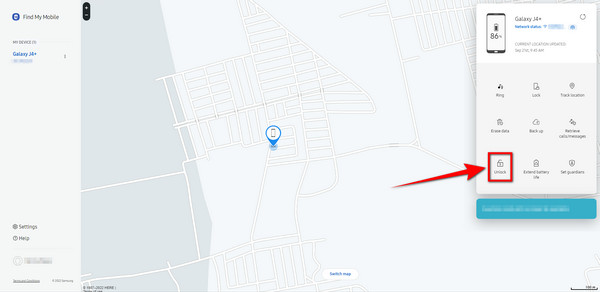
ステップ 2[電話のロックを解除] 画面が表示されます。 クリック アンロック ボタンをクリックします。
![[ロック解除]ボタンをクリックします](https://www.fonelab.com/images/broken-android-phone-data-extraction/unlock-samsung-phone-with-find-my-mobile-unlock.jpg)
ステップ 3表示されるポップアップ ウィンドウでパスワードを入力する必要があります。 空欄に Samsung パスワードを入力し、クリックします。 Next. 電話は自動的にロック解除されます。
![次に、[次へ] をクリックします](https://www.fonelab.com/images/broken-android-phone-data-extraction/unlock-samsung-phone-with-find-my-mobile-next.jpg)
パート 2. Android デバイス マネージャーで Samsung のロックを解除する方法
Android デバイス マネージャーは、Find My Device としてブランド変更され、Google アカウントを使用して携帯電話を追跡、保護、および管理できる Google アプリケーションです。 このアプリは、デバイスの消去機能を使用して Samsung スマートフォンのロックを解除するのに役立ちます。 これが機能するには、携帯電話がインターネットに接続されていることと、Google アカウントでデバイスにサインインしている必要があります。 ただし、ここで問題となるのは、デバイスのロックを解除するには、デバイス上のすべてのコンテンツを消去する必要がある場合があることです。
あなたのフリーズ、クラッシュ、ブラックスクリーン、またはスクリーンロックされたAndroidシステムを通常の状態に修復するか、壊れたAndroidフォンまたはSDカードからデータを回復します。
- あなたのAndroidが無効になっている問題を修正し、電話からデータを回復する。
- 壊れたAndroidデバイスまたはメモリカードから連絡先、メッセージ、WhatsApp、写真などを抽出します。
- AndroidフォンとSDカードのデータが利用可能です。
Samsung 携帯電話のロックを解除するには、次の手順に従います。
ステップ 1訪問 マイデバイスを探します ウェブサイトにアクセスして、Google アカウントにログインします。 クリック デバイスの消去 ウェブサイトのインターフェースの左側にあるオプションのリストの機能。
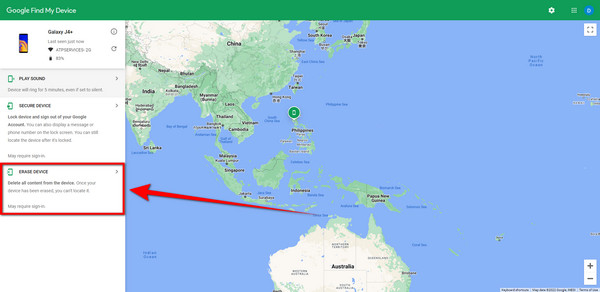
ステップ 2XNUMX番目のクリックに進みます デバイスを消去する.
![XNUMX 番目の [デバイスの消去] をクリックします。](https://www.fonelab.com/images/broken-android-phone-data-extraction/unlock-samsung-phone-with-android-device-manager-erase-device-again.jpg)
ステップ 3続行するには、 Next ボタンをクリックしてアカウントを確認します。 次に、すべてのプロセスに従ってデバイスを消去します。 その後、電話機がリセットされ、自動的にロックが解除されます。
![[次へ]ボタンをクリックします](https://www.fonelab.com/images/broken-android-phone-data-extraction/unlock-samsung-phone-with-android-device-manager-next.jpg)
パート 3. 工場出荷時の状態にリセットして Samsung のロックを解除する方法
サムスンの携帯電話を工場出荷時の状態にリセットするには、2 つの方法があります。 ホームボタンのあるものとないもの。
ホームボタンでSamsung電話をリセットするには:
ステップ 1電源ボタンを長押しして、電源オプションが表示されるまで待ちます。 [電源をオフにする] をタップして、Samsung スマートフォンの電源をオフにします。
ステップ 2音量アップボタン、電源ボタン、ホームボタンを同時に押し続けます。 Samsung のロゴが表示されたら、ボタンを完全に放します。 回復システム オプションが表示されるまで待ちます。
ステップ 3オプションのリストで、音量を下げるボタンを使用して下にスクロールし、選択します データ削除/工場出荷時設定への初期化. 電源ボタンを押して選択します。 下にスクロールして 有り タブを押して 電力 ボタンをもう一度押して確認します。 リセットプロセスが完了したら、 ここでシステムを再起動 オプションを選択すると、電話機は最初に購入したときの状態に戻ります。 画面ロックが解除されます。
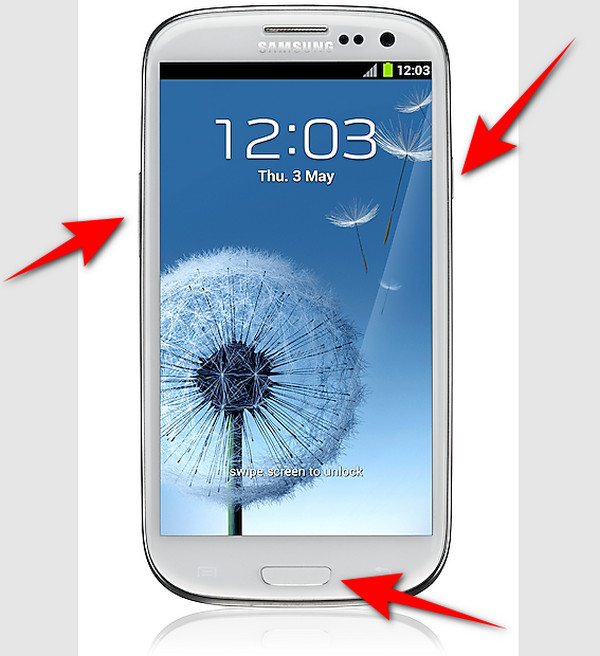
ホームボタンのない Samsung スマートフォンをリセットするには:
ステップ 1プロセスを開始するには、Samsung の電話をシャットダウンします。 音量アップボタンと電源ボタンを同時に押します。 次に、Samsung のロゴが表示されたら、それらを一緒に放します。
ステップ 2下にスライドして データ削除/工場出荷時設定への初期化 音量を下げるボタンを押してから、電源ボタンを押して続行します。 一度 全てのユーザーデータを消す? 画面が表示されたら、[はい] を選択します。
ステップ 3リセットが自動的に開始されます。 完了したら、 今すぐシステムを再起動するオプション 新しくリセットされた電話を開きます。
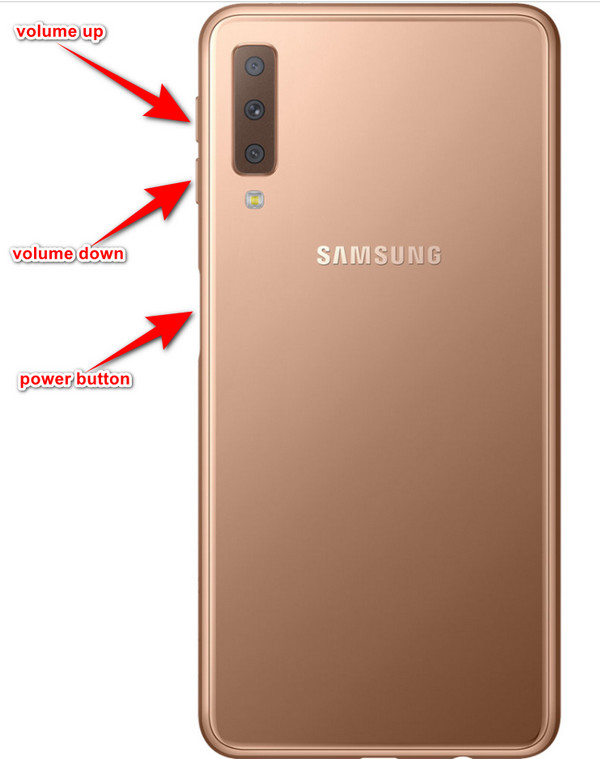
パート4. FoneLab Broken Android Data ExtractionでAndroidの問題を修正する方法
上記の解決策に満足できない場合は、Samsung の携帯電話に最適な最も便利なソフトウェアを試してください。 FoneLab壊れたAndroid携帯電話のデータ抽出 Samsung デバイスのロックを解除できない原因となる未知の問題を含む、いくつかの Android フォンの問題を修正できます。
Samsung 携帯電話のロックを解除するには、手順を慎重に実行してください。
あなたのフリーズ、クラッシュ、ブラックスクリーン、またはスクリーンロックされたAndroidシステムを通常の状態に修復するか、壊れたAndroidフォンまたはSDカードからデータを回復します。
- あなたのAndroidが無効になっている問題を修正し、電話からデータを回復する。
- 壊れたAndroidデバイスまたはメモリカードから連絡先、メッセージ、WhatsApp、写真などを抽出します。
- AndroidフォンとSDカードのデータが利用可能です。
ステップ 1FoneLab Broken Data Extraction Web サイトにアクセスし、 無料ダウンロード ボタン。 ソフトウェア ファイルを開きます。 アプリがデバイスに変更を加えることを許可するかどうかを尋ねられます。 選択する 有り コンピューターにプログラムをインストールします。
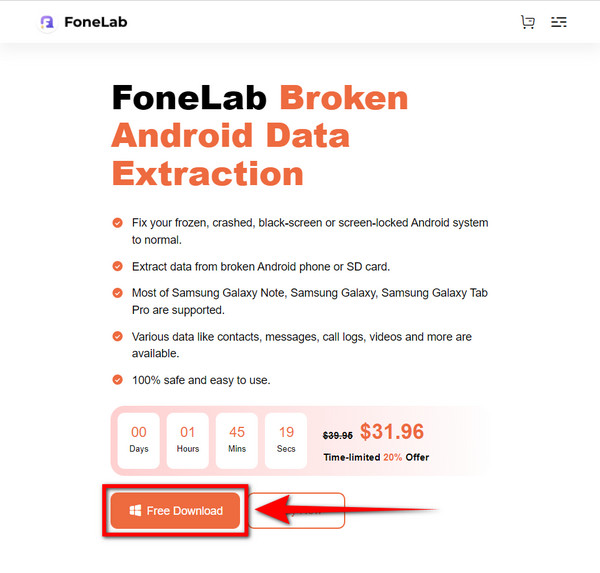
ステップ 2現在地に最も近い 壊れたAndroidデータの抽出 機能を使用するためのボックス。
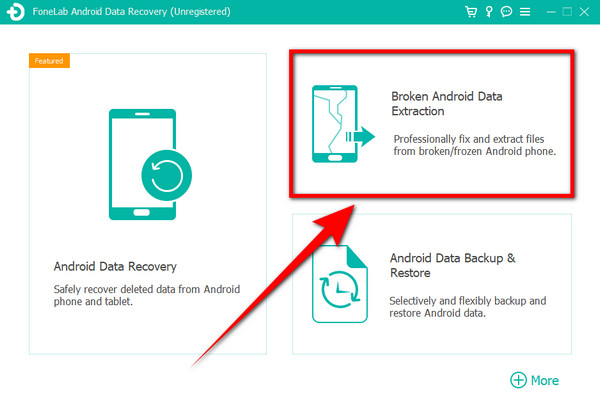
ステップ 3 開始 FoneLab Broken Android Data Extractionインターフェースの左側のボックスにあるボタン。 このオプションは、電話のパスワードを入力できない場合に役立ちます。
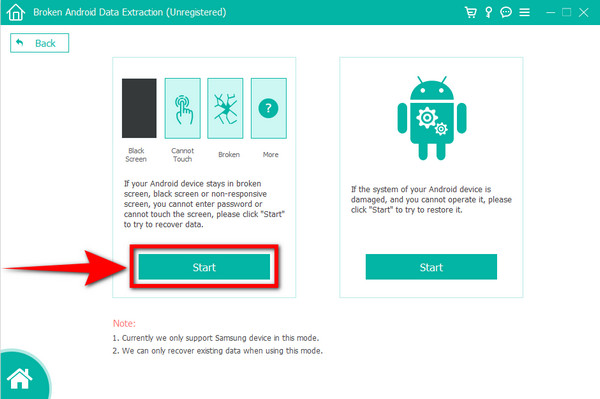
ステップ 4デバイス オプションからデバイス名とモデルを選択します。 あなたのものがリストにない場合は、クリックしてください リストに自分のデバイスがありません>> デバイス情報を入力します。 その後、 確認します
![[確認]ボタンをクリックします](https://www.fonelab.com/images/broken-android-phone-data-extraction/fonelab-broken-android-data-extraction-unlock-samsung-confirm.jpg)
ステップ 5ソフトウェアのインターフェースにガイドが表示されます。 慎重に指示に従い、[開始] をクリックして、Samsung Galaxy の問題のロックを解除します。
![[開始] をクリックして、Samsung Galaxy の問題のロックを解除します](https://www.fonelab.com/images/broken-android-phone-data-extraction/fonelab-broken-android-data-extraction-unlock-samsung-guide.jpg)
あなたのフリーズ、クラッシュ、ブラックスクリーン、またはスクリーンロックされたAndroidシステムを通常の状態に修復するか、壊れたAndroidフォンまたはSDカードからデータを回復します。
- あなたのAndroidが無効になっている問題を修正し、電話からデータを回復する。
- 壊れたAndroidデバイスまたはメモリカードから連絡先、メッセージ、WhatsApp、写真などを抽出します。
- AndroidフォンとSDカードのデータが利用可能です。
パート 5. Samsung 電話のロック解除に関するよくある質問
1. 電話のロックを解除するために出荷時設定にリセットすると、すべてのデータが削除されますか?
はい。 工場出荷時設定にリセットすると、Samsung の電話が新品のときの状態に戻ります。 ただし、リセットせずに電話のロックを解除するために実行できる他のオプションがあるため、心配しないでください。 上記のソリューションは、それを行うための主要なソリューションです。特に、 FoneLab壊れたAndroid携帯電話のデータ抽出. この記事の手順を確認して、Samsung スマートフォンのロックを解除してください。
2. Find My Mobile アプリを使用するには、Samsung アカウントが必要ですか?
はい、確かにそうです。 Find My Mobile アプリケーションを携帯電話で機能させるには、Samsung アカウントを使用して別のデバイスにログインする必要があります。 さらに、Find My Mobile Web サイトで管理できるようにするには、アカウントも電話にサインインする必要があります。
3. Samsung のロックを解除するには、何回まで試行できますか?
Samsung スマートフォンのロックを解除するには、10 回までしか試行できません。そうしないと、リセットが必要になる場合があります。 ただし、上記の記事で選択できる他の方法があります。
コメントや提案がある場合は、以下で共有してください。
あなたのフリーズ、クラッシュ、ブラックスクリーン、またはスクリーンロックされたAndroidシステムを通常の状態に修復するか、壊れたAndroidフォンまたはSDカードからデータを回復します。
- あなたのAndroidが無効になっている問題を修正し、電話からデータを回復する。
- 壊れたAndroidデバイスまたはメモリカードから連絡先、メッセージ、WhatsApp、写真などを抽出します。
- AndroidフォンとSDカードのデータが利用可能です。
